Одличан џепни ОП-З синтетизатор компаније Теенаге Енгинееринг сада може снимати и користити узорке. Захваљујући великом ажурирању софтвера, сада може да узорава звук уживо путем свог микрофона или преко УСБ-Ц порта. И да, ако га повежете на иПхоне или иПад преко УСБ-а, он ће се приказати као стандардни аудио интерфејс: Можете снимати и слати звук на ОП-З у дигиталном квалитету без губитака.
Данас ћемо проверити ове нове функције. Неколико ограничења су досадна, али Аппле корисници би се до сада требали навикнути на то.
Овај пост садржи партнерске везе. Култ Маца може зарадити провизију када користите наше везе за куповину артикала.
Узорци на ОП-З
Тхе ОП-З је мали секвенцер и синтисајзер. А сада је то узоркивач. Секвенцер је уређај (или апликација) који репродукује делове звука редоследом који наведете и може да манипулише тим комадима у ходу. Звук може бити: 1) живи звук који ствара синтисајзер или 2) узорци који се репродукују из меморије.

Фотографија: Цхарлие Соррел/Цулт оф Мац
На ОП-З постоје две врсте узорака. Узорак синтисајзера вам омогућава да снимите кратак (до шест секунди) аудио исечак и да га репродукујете помоћу тастатуре. Ово је узорак који сви знају. Снимате звук и користите тастатуру за репродукцију мелодије. Узорак се аутоматски подиже и спушта.
Друга врста узорка ОП-З је узорак бубња. Ово узима долазни звук (овог пута до 12 секунди), снима га и аутоматски дели на делове. Идеја је да одсвирате неколико бубњева у узорку - ударац, замка, ударац по столу итд. -и, ако све буде у реду, ОП-З ће одвојити те поготке и пресликати их на тастере на тастатури. Затим ће сваки тастер имати свој звук бубња.
ОП-З вам већ омогућава учитавање узорака повлачењем и испуштањем унапред исечених фрагмената у фасцикле, користећи Мац или ПЦ за монтирање ОП-З-а као УСБ уређаја. Сада, међутим, можете снимати узорке директно у јединицу, а можете их и уређивати. Све без употребе екрана!
ОП-З као УСБ аудио интерфејс
Могућност коришћења ОП-З као УСБ аудио интерфејса важна је нова функција. Прво ћу то обрадити, јер се користи током узорковања. Ако свој ОП-З прикључите на Мац или УСБ-Ц иПад Про, користећи обичан УСБ-Ц кабл, он ће се појавити као улазни и излазни уређај. Можете снимати из ОП-З у било коју апликацију. Осим тога, можете слати звук из било које апликације и узорковати га на ОП-З.
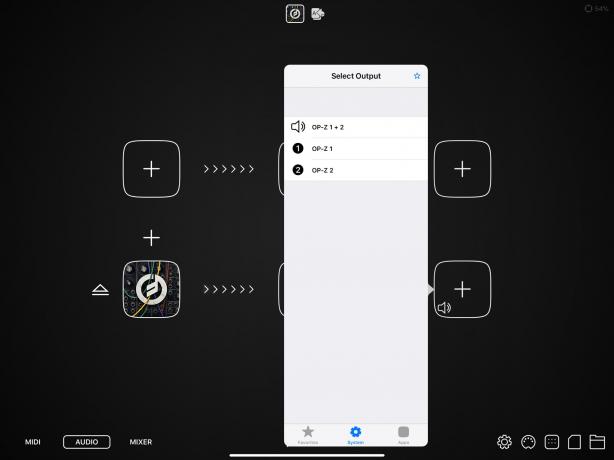
Фотографија: Цулт оф Мац
(Ако имате иПхоне или Лигхтнинг иПад, мораћете да користите Апплеов изборни избор Комплет за повезивање фотоапарата УСБ адаптер за повезивање уређаја. Иначе ствари функционишу на исти начин.)
Недостатак повезивања ОП-З са иПад-ом путем УСБ-Ц је то што је иПад сада искључен. Управо сте искористили његов једини излаз1. Једини начин да га чујете је преко прикључка за слушалице ОП-З, који је у реду, али ограничен, као што ћемо видети касније. Ако користите Мац, можете прикључити онолико УСБ аудио уређаја колико желите и користити их све одједном.
Припремите се за узорковање на ОП-З
Снимање аудио узорка и снимање узорка бубња се на исти начин раде на ОП-З. Разлика је у начину на који обрађујете и користите резултате. Прво морате бити сигурни да имате инсталиран најновији фирмвер. Ако користите иОС апликација, требали бисте и то ажурирати.

Фотографија: Цхарлие Соррел/Цулт оф Мац
Затим припремите узорак за снимање. Нећу детаљно говорити о основним функцијама ОП-З, јер су превише сложене за овај пост. А ако пратите ово упутство, већ их знате.
Да бисте припремили слот, изаберите једну од нумера са инструментима (олово, арпеђо, бас или акорди), а затим држите Дугме за праћење (дугме И), плус отвор који желите да очистите. Ово ће избрисати сав постојећи звук у том утору. Затим поновите ову радњу да бисте ОП-З-у рекли да желите снимити узорак. На јединици ће се светла анимирати с лева на десно у некој врсти ЛЕД траке напретка. У апликацији за иОС добијате стварну (љубичасту) траку напретка. Ако снимате узорак бубња, учините исто, само на песми бубња.
Затим изаберите начин уноса. Постоје три начина за пренос звука у ОП-З: уграђени микрофон, микрофон на иПхоне слушалицама и УСБ аудио. Уграђени микрофон је подразумевани и добар је за ло-фи узорке. Микрофон за слушалице за иПхоне делује прилично бесмислено, али супер је ако певате, претпостављам. А најбољи је УСБ-Ц. Ако снимате са иПхоне -а или иПад -а (или Мац -а или Андроид уређаја), требало би то да урадите.
Како снимити узорак на ОП-З
На ОП-З притисните СТОП+СНИМИ за улазак у режим узорковања. Ако користите апликацију за иОС, видећете овај екран:

Фотографија: Цхарлие Соррел/Цулт оф Мац
Сада сте у режиму узорка. Притисните да бисте чули долазни звук са иПад -а ИГРА на ОП-З. Ово прати долазни звук, одакле год долази. Сада бисте требали рећи ОП-З-у коју ћете ноту свирати. Ако желите да у њега убаците Ц, држите тастер СХИФТ и притисните тастер Ц на тастатури. Ово говори ОП-З где треба складиштити основни узорак.
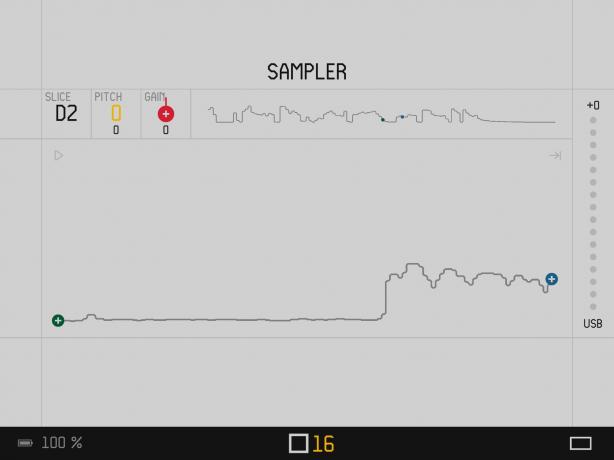
Фотографија: Цулт оф Мац
Затим за узорковање, само притисните ЗАПИС и репродукујте звук са иПад -а. Ово ради исто ако користите уграђени микрофон ОП-З.
Држите притиснуто дугме СНИМИ док не завршите, или док не достигнете ограничење од шест секунди. Ако снимате узорак бубња, имате 12 секунди. Ако вам за репродукцију звука требају две руке, биће вам потребан пријатељ, јер дугме СНИМАЊЕ мора остати притиснуто.
Узорак је сада снимљен и приказаће се као таласни облик у иОС апликацији.
Како уредити свој нови узорак синтетизатора
Сада ћете вероватно желети да уредите узорак. Можете да прекинете тишину на почетку и на крају, а можете и да прилагодите њен тон, јачину звука и друге параметре.
На ОП-З окрећете зелени кодер да поставите почетну тачку узорка, а плави давач да поставите крај. Ово је исто као и обрезивање крајева видео записа у апликацији иОС Пхотос, само без екрана осетљивог на додир. Наставите да притискате тастер да бисте репродуковали узорак, тако да можете чути када сте га правилно исекли. Таласни облик можете видети и на екрану апликације, али то није потребно.
Црвени кодер подешава појачање, а жути кодер подешава висину узорка. Схифт+жута вам омогућава да изаберете смер узорка (напред или назад). За детаљније објашњење подешавања узорковања, погледајте мрежни приручник ОП-З.
Када завршите са уређивањем, додирните СТОП и вратићете се у режим секвенцера. Нови узорак можете користити као и сваки други звук на ОП-З.
Сецкање и сечење помоћу узоркивача бубња
Сачувао сам најбоље до последњег. Узорковање бубња функционише на исти начин као и узорковање синтетичара, само уместо да се добије један звук на којем се свира различитим висинама по тастерима, узорак за узорковање бубња исече узорак и поставља те исечке узастопно кључеве. Можете подесити почетак и крај сваког исечка на исти начин као и за узоркивач синтетичара.
Али узоркивач бубња не мора да се користи за бубњеве. Прво што сам урадио је да у њега одсвирам узорак гитаре (претходно снимљено, јер не могу свирати гитару и истовремено управљати ОП-З-ом). Затим сам доделио окидаче секвенцеру ОП-З-а и рекао му да репродукује насумичне исечке на сваком окидачу. Затим сам изабрао делове који су звучали најбоље, деактивирао неколико корака да добијем ритам, додао ударни бубањ и неке друге удараљке, и имао сам прилично добар гроове. Једну коју никада не бих могао смислити ни на једном другом уређају.
ОП-З је апсурдно моћан
Тешко је гледати малени ОП-З без екрана и мислити о њему као о нечему другом него о играчки. Вероватно би се исто догодило ако бисте показали оператеру рачунара из седамдесетих година прошлог века иПхоне.
"Ви то зовете рачунар?" рекли би, језиво понављајући Цроцодиле Дундее филм, још деценију. Указали би на њихов велики маинфраме и низ машина за снимање, или на било шта што су људи тада твитовали. “То је то компјутер ", рекли би.
Узорковање је дефинитивно погрешно на ОП-З, иако само због досадног недостатка одговарајућих линијских и линијских прикључака за повезивање са аудио опремом. Ако успете да у њега унесете звук преко прикључка, нећете чути ништа јер сте потрошили рупу за прикључак. Наручио сам и-сплитер кабл да видим да ли ми то омогућава да истовремено повежем микрофон и слушалице. Ако успе, ажурираћу овај пост.
Па ипак, упркос овој ситној сметњи, ОП-З је сада прилично невероватан. Лако је уносити и излазити звукове и можете снимити савршене миксеве своје музике путем УСБ -а. Све ово у џепном уређају који можете користити било где. Прилично је дивље и невероватно креативно.
- Прикључивањем УСБ аудио уређаја преузимате сав аудио улаз/излаз за иПад. Чак су и унутрашњи звучници онемогућени. С друге стране, ОП-З задржава унутрашњи звучник укључен, тако да га можете користити за праћење свега, чак и док се користи и као УСБ улаз и излаз. ↩



![Омогућите детекцију пада на Аппле Ватцх -у за аутоматску помоћ [професионални савет]](/f/84408e1466e0a6f599431be4b7cfe2f8.jpg?width=81&height=81)